Rýchle nastavenia smerovača tenda AC9 (AC1200)

- 4886
- 1177
- Zdenko Mamojka
Rýchle nastavenia smerovača tenda AC9 (AC1200)
Vo väčšine prípadov v procese nastavovania smerovačov od Tenda nie sú vôbec žiadne problémy. Všetko vďaka jednoduchému ovládaciemu panelu, ktorý je nainštalovaný na týchto smerovačoch, prítomnosť ruského a ukrajinského (vo väčšine prípadov) jazyka a zrozumiteľných pokynov, ktoré sú zahrnuté. Takže by bolo možné pripraviť jednu inštrukciu a nenapísať samostatný pre každý model.
Som si však istý, že je oveľa ľahšie nastaviť nastavenie vedenia, ktoré je napísané na príklade konkrétneho smerovača. A tieto pokyny sú tiež užitočné v tom, že používatelia môžu vždy zanechať nejaké otázky týkajúce sa konkrétneho modelu. Spýtajte sa niečoho v komentároch, objasnite a T. D. A nemusíte byť zmätení v rôznych modeloch, softvérových verziách, tlačidlách, portoch. Z tohto dôvodu som sa rozhodol napísať pokyny na zriadenie smerovača tenda AC9.

Toto je dvojpásmový smerovač Wi-Fi z tendy s gigabitovými prístavmi, výkonná náplň a za dobrú cenu. V článku si môžete prečítať viac podrobnejších: Tenda AC9 - prehľad výkonného a lacného smerovača Wi -fi pre dom.
Budem nakonfigurovať nový smerovač. Ktoré v továrňových nastaveniach. Preto, ak ste už zjedli svoju tenda AC9, alebo niečo nepôjde podľa pokynov, potom najprv resetujte nastavenia. Zapnite smerovač, kliknite na tlačidlo Reset s niektorými ostro a podržte 10 sekúnd.
Môžete sa pozrieť na ukazovatele. Keď všetci idú von a rozsvietia sa, tlačidlo je možné uvoľniť.
Ďalej musíte všetko pripojiť a môžete pokračovať v nastavení.
Príprava na nastavenie
Sú tu tri kroky:
- Pripájame energiu k Tenda AC9 (aby sa indikátory rozsvietili).
- Ďalej musíte pripojiť naše zariadenie (z ktorého nastavíme) k smerovaču. Môžete pripojiť obidva pomocou kábla LAN (obsahuje), ako aj pomocou Wi-Fi. S káblom je všetko jednoduché. Jeden koniec smerovača, druhý do počítača alebo prenosný počítač.
 Alebo do siete Wi-Fi. Názov továrne siete a hesla (ako aj adresa na zadávanie nastavení, MAC adresa a ďalšie informácie) sú uvedené na nálepke:
Alebo do siete Wi-Fi. Názov továrne siete a hesla (ako aj adresa na zadávanie nastavení, MAC adresa a ďalšie informácie) sú uvedené na nálepke: Ihneď po pripojení k Wi-Fi alebo káblom nemusí internet fungovať. Toto je fajn.
Ihneď po pripojení k Wi-Fi alebo káblom nemusí internet fungovať. Toto je fajn. - V porte WAN „Internet“ (je modrý) pripojte internet.
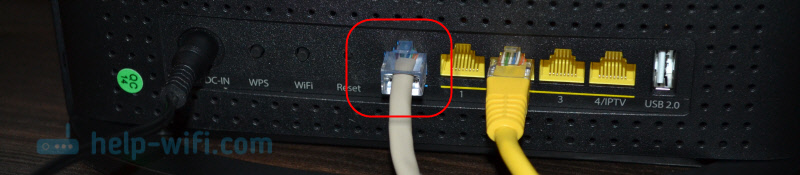 Kábel od vášho poskytovateľa alebo modem.
Kábel od vášho poskytovateľa alebo modem.
Myslím, že si všetko spojil a pripojil sa k smerovaču. Pokračujeme.
Nastavenia tenda AC9
Ak chcete otvoriť webové rozhranie (stránka s nastaveniami smerovača), musíte prejsť do ľubovoľného prehliadača 192.168.0.1, alebo TendAwifi.Com. Podrobnejšie som písal do pokynov, ako ísť do nastavení tenda smerovača.
Majster rýchlych nastavení by sa mal otvoriť. Zmeňte jazyk a kliknite na tlačidlo „Spustiť“. Ak sa stránka s nastaveniami smerovača neotvára, pozrite si tipy v tomto článku.
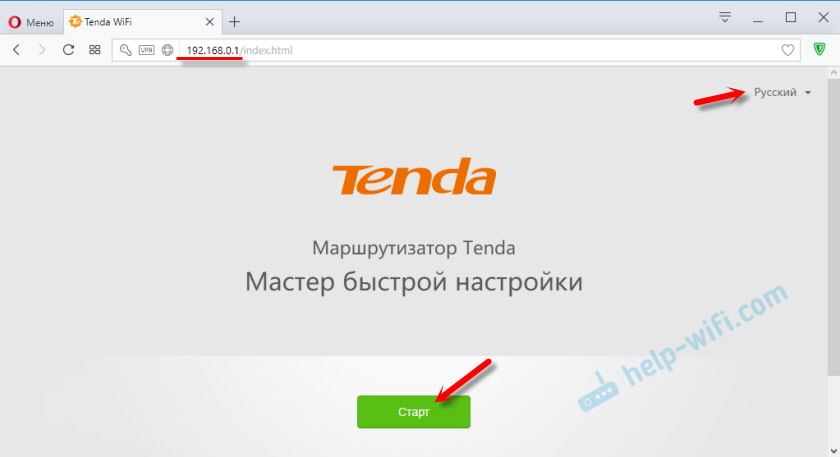
V prvom kroku musíte nastaviť parametre na pripojenie k internetu. Toto sú najdôležitejšie nastavenia. Ak nastavíte niečo zlé, internet nebude fungovať cez smerovač. Pripojenie k sieti Wi-Fi bude, ale bez prístupu na internet.
S poskytovateľom musíte objasniť všetky potrebné nastavenia a parametre. Typ pripojenia, viazanie podľa MAC adresy (je alebo nie) a už na základe typu pripojenia, také údaje ako: prihlásenie, heslo, adresa servera.Ak napríklad máte „Dynamic IP“, potom sa len naďalej nastavujeme. Ak existuje viazanie na adrese MAC, potom sa môže uzavrieť z počítača, ku ktorému je internet pripojený (a pripojený k káblovému smerovači) alebo zaregistrujte adresu manuálne. Môžete tiež zmeniť adresu MAC na poskytovateľovi na adresu smerovača (uvedené na nálepke).
Ak je typ pripojenia PPPOE, budete musieť zadať meno používateľa a heslo. A pre L2TP, PPTP tiež adresu servera.
Skontrolujte všetko a kliknite na tlačidlo „Next“ “.
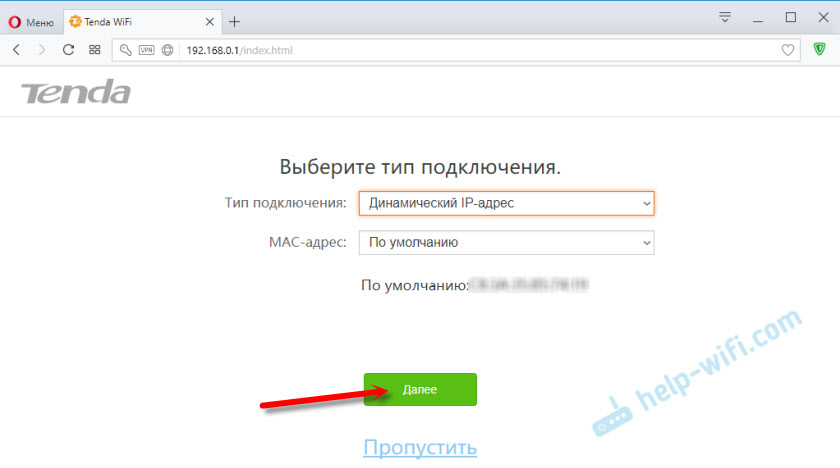
Ďalej máme nastavenie siete Wi-Fi. Môžete zmeniť silu vysielača (úprimne neviem, či to ovplyvňuje povlak), potom musíte nastaviť názov siete Wi-Fi a heslo na Wi-Fi. Aj v najnižšom poli príďte a zapíšte si heslo, ktoré bude potrebné zadať pri vstupe do nastavení smerovača. Neodporúčam vám dať to isté ako na wi-fi. Zapíšte heslá, aby ste nezabudli.
Pretože máme dvojpásmový smerovač, sieť pri frekvencii 5 GHz bude s názvom „Network_5G“. Heslo je rovnaké.
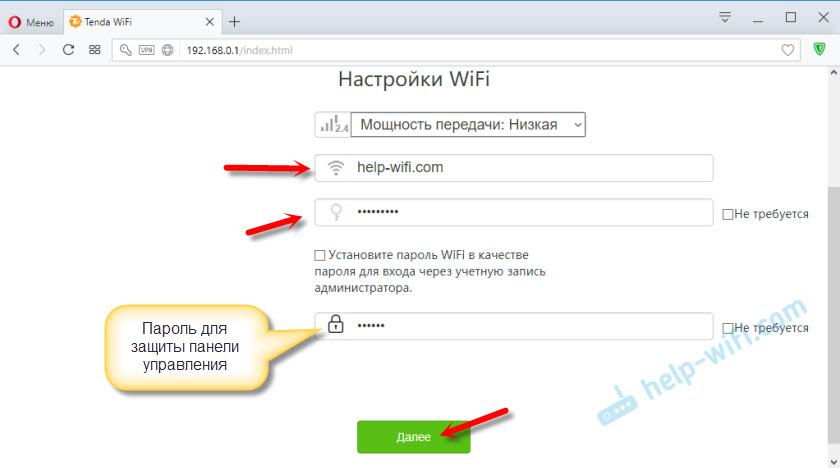
Takéto okno sa objaví:
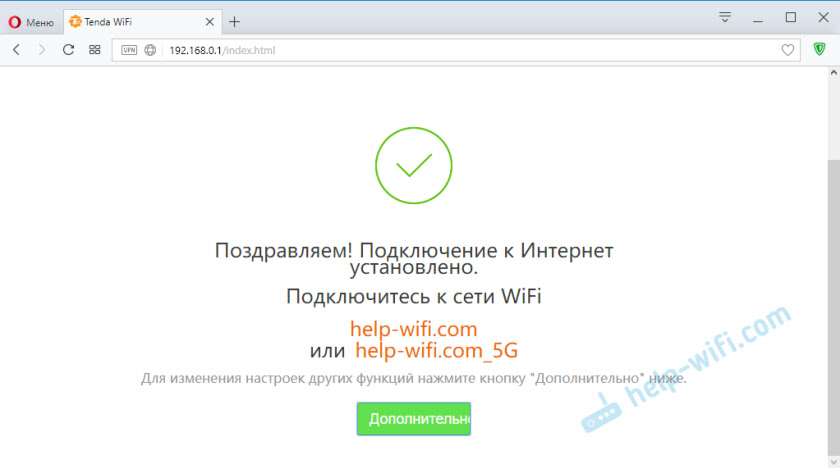
Ak kliknete na „navyše“ alebo znova prejdete 192.168.0.1, potom budete musieť uviesť heslo (nie z Wi-Fi, ale z nastavení).
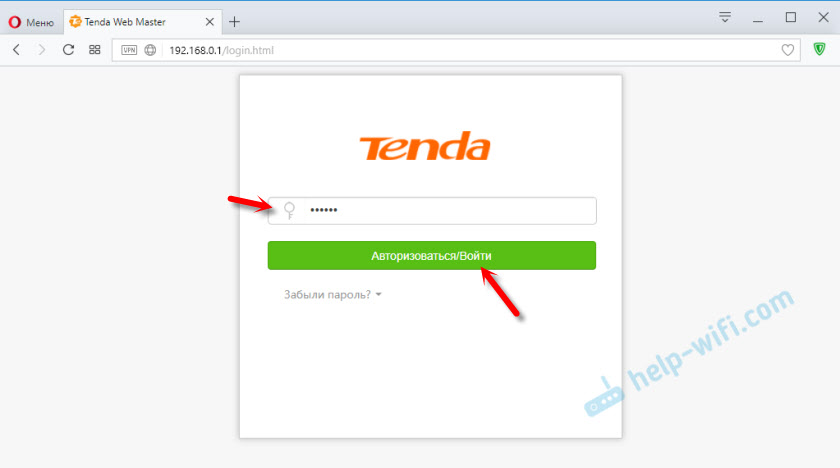
Ovládací panel so všetkými nastaveniami sa otvorí. Kde napríklad môžete zmeniť názov siete Wi-Fi, heslo, vypnúť sieť za zbytočnú frekvenciu. Na 2.4 GHz alebo 5 GHz. To všetko je v časti „WiFi“.
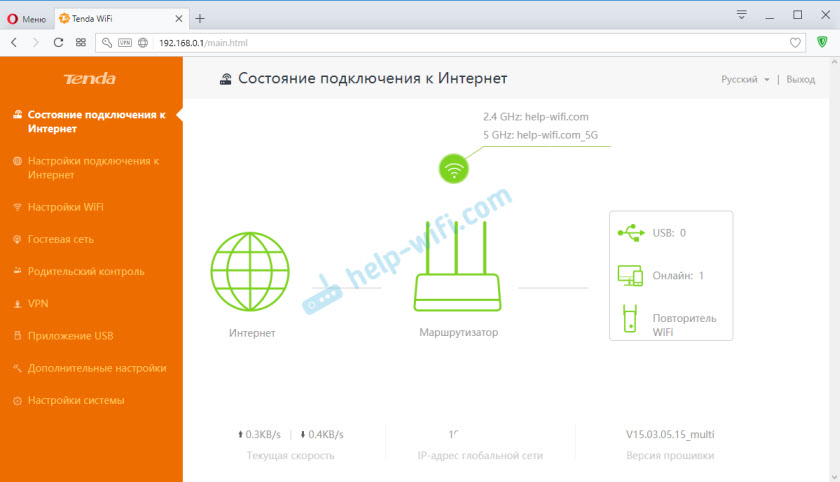
Všetko je tam veľmi jednoduché a jasné. Nevidím dôvod, aby som podrobne zvážil všetky nastavenia. Ak vôbec niečo, opýtajte sa v komentároch.
Zanechajte recenzie. Ako sa vám páči tenda ac9?
- « Router TL-WR720N zamrzne po pripojení počítača s Wi-Fi adaptér TP-Link TL-WN781ND
- Ako resetovať heslo a nastavenia smerovača Mikrotik Routerboard? »

